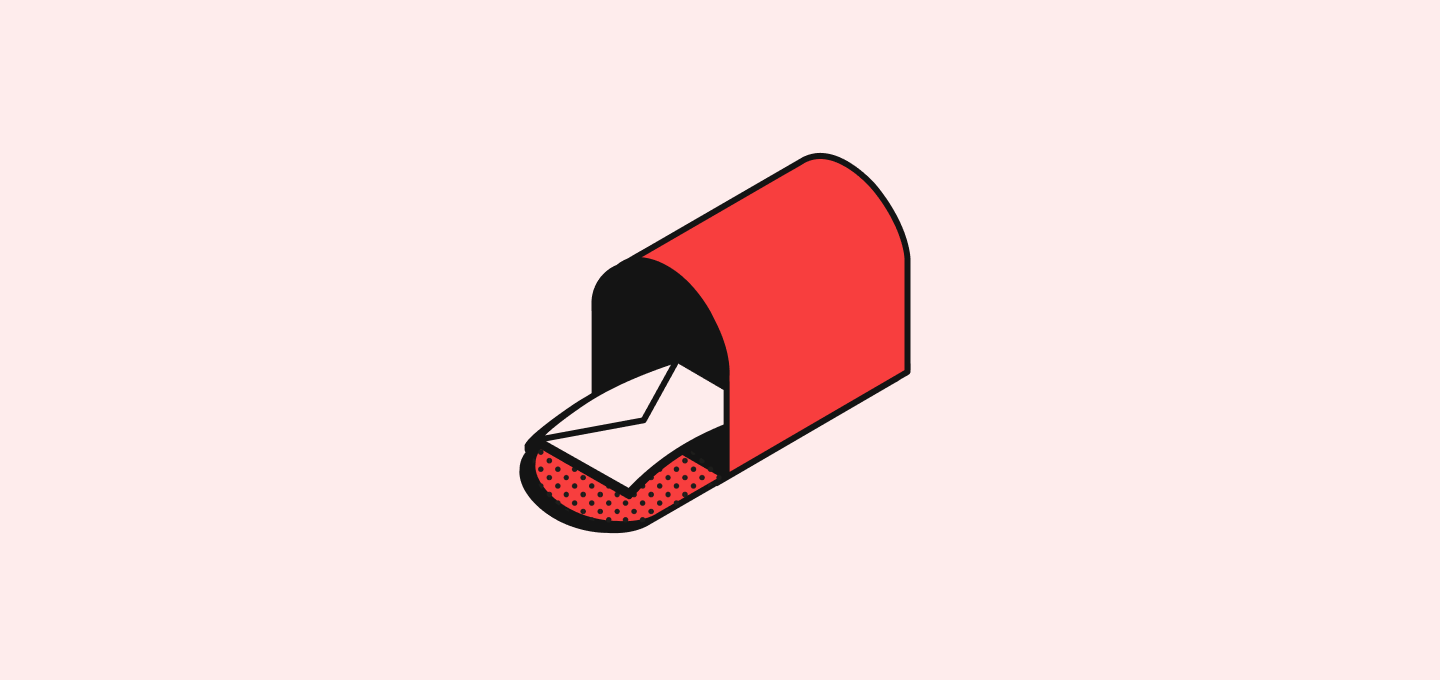
Opțiuni de Conexiune
Cont Google (Gmail & Calendar Google)
- Mergeți la Setări → Conturi
- Faceți clic pe Adăugați cont
- Selectați Continuați cu Google
- Autorizați Twenty să acceseze Gmail și Calendarul Google
- E-mailurile și evenimentele dvs. din calendar vor începe să se sincronizeze automat
Cont Microsoft (Outlook & Calendar Microsoft)
- Mergeți la Setări → Conturi
- Faceți clic pe Adăugați cont
- Selectați Continuați cu Microsoft
- Autorizați Twenty să acceseze Outlook și Calendarul Microsoft
- E-mailurile și evenimentele dvs. din calendar vor începe să se sincronizeze automat
Configurarea SMTP/CalDAV (Alți Furnizori)
Pentru alți furnizori de e-mail și calendar:- Mergeți la Setări → Lansări → Lab pentru a activa funcția
- Întoarceți-vă la Setări → Conturi
- Configurați setările SMTP pentru e-mail
- Configurați setările CalDAV pentru calendar
- Testați conexiunea
Căsuțe Poștale Multiple
- Conturi Nelimitate: Conectați multiple conturi de e-mail per utilizator
- Gestionarea Contului: Schimbați între diferite căsuțe poștale
- Setări Sincronizare: Configurați setări diferite per căsuță poștală
Configurarea E-mailului
Vizibilitatea Mesajelor
Alegeți diferite niveluri de vizibilitate pentru e-mailurile dvs.:- Doar Metadate: Partajați doar informații de bază (expeditor, destinatar, dată, oră)
- Subiect și Metadate: Partajați linia de subiect împreună cu metadatele
- Toate Conținutul E-mailului: Partajați întregul conținut al e-mailului, inclusiv atașamentele
Creare Automată de Contacte
- Dezactivat: Fără creare automată de contacte
- Pentru mesajele trimise și primite: Creați contacte pentru toate interacțiunile externe de e-mail
- Doar pentru mesajele trimise: Creați contacte numai pentru e-mailurile pe care le trimiteți
- Notă: E-mailurile interne (același domeniu) nu sunt sincronizate pentru a menține confidențialitatea
Controlați ce e-mailuri sunt sincronizate cu Seleția dosarelor de Mesaje (Funcția Lab)
Controlați ce dosare de e-mail sunt sincronizate cu Twenty:- Mergeți la Setări → Lansări → Lab și activați Dosar Mesaje
- Întoarceți-vă la Setări → Conturi și selectați contul dvs. de e-mail conectat
- Alegeți ce dosare să sincronizați:
- Inbox: E-mailurile primare primite
- Trimise: E-mailurile trimise de dvs.
- Dosare Personalizate: Orice dosare specifice pe care doriți să le includeți
- Excludeți Dosare: Săriți dosare precum Spam, Coș de gunoi sau dosare personale
- E-mailuri Externe: Toate e-mailurile cu contacte externe din dosarele selectate
- E-mailuri Interne: Nu sunt sincronizate (e-mailurile de același domeniu rămân private)
- Atașamente: Va veni în H1 2026
Configurarea Calendarului
Vizibilitatea Evenimentelor
Alegeți ce va fi vizibil pentru alți utilizatori din workspace-ul dvs.:- Totul: Detaliile întregului eveniment vor fi împărtășite echipei dvs.
- Metadate: Doar data și participanții vor fi împărtășite echipei dvs.
Creare Automată de Contacte pentru Întâlniri
- Da: Creați automat contacte pentru participanți la întâlniri care nu sunt în CRM-ul dvs.
- Nu: Legați doar întâlnirile de contacte existente
Controlați ce evenimente sunt sincronizate
- Import Întâlniri: Importați automat evenimente din calendar
- Legare de Contacte: Legați întâlnirile de fișele Persoanelor și Companiilor
- Întâlniri: Evenimente din calendar cu participanți externi
- Legare de Contacte: Evenimente legate automat de fișele CRM
- Evenimente ale Echipelor: Vizibilitatea calendarului partajat